- Tác giả Abigail Brown [email protected].
- Public 2023-12-17 07:05.
- Sửa đổi lần cuối 2025-01-24 12:29.
Firmware là phần mềm được nhúng trong một phần cứng. Bạn có thể nghĩ về nó đơn giản là "phần mềm cho phần cứng." Tuy nhiên, phần mềm khác với phần sụn, vì vậy cả hai không phải là thuật ngữ có thể hoán đổi cho nhau.
Các thiết bị mà bạn có thể coi là phần cứng nghiêm ngặt như ổ đĩa quang, thẻ mạng, điều khiển từ xa TV, bộ định tuyến, trình phát media, máy ảnh hoặc máy quét đều có phần mềm được lập trình thành một bộ nhớ đặc biệt nằm trong chính phần cứng đó.
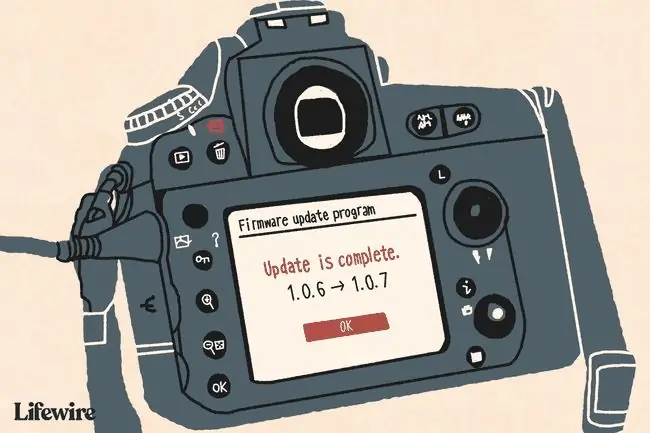
Nơi cập nhật chương trình cơ sở đến từ
Các nhà sản xuất ổ đĩa CD, DVD và BD thường phát hành các bản cập nhật chương trình cơ sở thường xuyên để giữ cho phần cứng của họ tương thích với phương tiện mới.
Ví dụ: giả sử bạn mua một gói 20 đĩa BD trống và cố gắng ghi video vào một vài trong số chúng, nhưng nó không hoạt động. Một trong những điều đầu tiên mà nhà sản xuất ổ đĩa Blu-ray có thể đề xuất là cập nhật / flash phần sụn trên ổ đĩa.
Phần mềm cơ sở cập nhật có thể sẽ bao gồm một bộ mã máy tính mới cho ổ đĩa của bạn, hướng dẫn nó cách ghi vào nhãn hiệu cụ thể của đĩa BD mà bạn đang sử dụng, giải quyết vấn đề đó.
Các nhà sản xuất bộ định tuyến mạng phát hành các bản cập nhật cho chương trình cơ sở trên thiết bị của họ để cải thiện hiệu suất mạng hoặc thêm các tính năng bổ sung. Điều tương tự cũng xảy ra đối với các nhà sản xuất máy ảnh kỹ thuật số, nhà sản xuất điện thoại thông minh (như iOS và Android), v.v. Bạn có thể truy cập trang web của nhà sản xuất để tải xuống các bản cập nhật này.
Có thể thấy một ví dụ khi tải xuống phần sụn cho bộ định tuyến không dây như Linksys WRT54G. Chỉ cần truy cập trang hỗ trợ của bộ định tuyến đó trên trang web Linksys để tìm phần tải xuống, đây là nơi bạn nhận được chương trình cơ sở.
Việc cập nhật chương trình cơ sở làm gì
Như chúng ta đã đề cập ở trên, mục đích của bất kỳ bản cập nhật chương trình cơ sở nào là thực hiện thay đổi đối với phần mềm hiện có theo một cách nào đó. Nhưng chính xác thì việc cập nhật chương trình cơ sở cụ thể nào hoàn thành tùy thuộc vào ngữ cảnh và phiên bản chương trình cơ sở cụ thể.
Ví dụ: nếu một trình phát đa phương tiện nhận được bản cập nhật chương trình cơ sở, nó có thể bao gồm hỗ trợ codec bổ sung để có thể phát nhạc ở các định dạng mới. Bạn có thể cài đặt loại chương trình cơ sở này nếu bạn muốn sao chép nhạc vào trình phát đa phương tiện của mình, nhưng định dạng tệp âm thanh hiện đang được lưu trong thiết bị của bạn không được hỗ trợ.
Trước khi áp dụng bản cập nhật chương trình cơ sở, bạn thường có thể đọc qua danh sách những thay đổi nào được bao gồm trong chương trình cơ sở, vì vậy bạn có thể đưa ra quyết định cập nhật.
Cách áp dụng cập nhật chương trình cơ sở
Không thể đưa ra câu trả lời chung cho cách cài đặt chương trình cơ sở trên tất cả các thiết bị vì không phải tất cả các thiết bị đều giống nhau. Một số bản cập nhật chương trình cơ sở được áp dụng không dây và có vẻ giống như một bản cập nhật phần mềm thông thường. Những người khác có thể liên quan đến việc sao chép chương trình cơ sở vào ổ đĩa di động và sau đó tải nó vào thiết bị theo cách thủ công.
Ví dụ: bạn có thể cập nhật chương trình cơ sở trên bảng điều khiển trò chơi bằng cách chấp nhận bất kỳ lời nhắc nào để cập nhật phần mềm. Không có khả năng thiết bị được thiết lập theo cách mà bạn phải tải xuống chương trình cơ sở theo cách thủ công và sau đó áp dụng nó theo cách thủ công. Điều đó sẽ khiến người dùng bình thường khó thực hiện cập nhật, đặc biệt nếu thiết bị cần được cập nhật thường xuyên.
Các thiết bị của Apple như iPhone và iPad đôi khi cũng nhận được bản cập nhật chương trình cơ sở, điện thoại và máy tính bảng Android cũng vậy. Các thiết bị này cho phép bạn tải xuống và cài đặt chương trình cơ sở từ chính thiết bị, do đó bạn không cần phải tự thực hiện việc đó theo cách thủ công. Thông thường, các bản cập nhật chương trình cơ sở cho thiết bị di động được lấy không dây, trong trường hợp này, chúng có thể được gọi là bản cập nhật chương trình cơ sở qua mạng (FOTA) hoặc cập nhật qua mạng không dây.
Tuy nhiên, một số thiết bị, giống như hầu hết các bộ định tuyến, có một phần dành riêng trong bảng điều khiển quản trị cho phép bạn áp dụng bản cập nhật chương trình cơ sở. Đây thường là một phần có nút Mởhoặc Duyệtcho phép bạn chọn chương trình cơ sở mà bạn đã tải xuống. Điều quan trọng là phải xem lại hướng dẫn sử dụng của thiết bị trước khi thực hiện việc này, chỉ để đảm bảo các bước bạn đang thực hiện là đúng và bạn đã đọc tất cả các cảnh báo.
Xem cách nâng cấp chương trình cơ sở của bộ định tuyến nếu đó là việc bạn đang làm hoặc truy cập trang web hỗ trợ của nhà sản xuất phần cứng để biết thêm thông tin về các bản cập nhật chương trình cơ sở.
Thông tin quan trọng về Firmware
Cũng giống như bất kỳ cảnh báo nào của nhà sản xuất sẽ hiển thị, điều cực kỳ quan trọng là đảm bảo thiết bị đang nhận bản cập nhật chương trình cơ sở không bị tắt khi đang áp dụng bản cập nhật. Việc cập nhật một phần khiến phần sụn bị hỏng, có thể làm hỏng cách hoạt động của thiết bị.
Việc tránh áp dụng bản cập nhật sai cho thiết bị cũng quan trọng không kém. Cung cấp cho một thiết bị một phần mềm thuộc về một thiết bị khác có thể dẫn đến việc phần cứng đó không còn hoạt động như bình thường. Thông thường, thật dễ dàng để biết bạn đã tải xuống đúng chương trình cơ sở hay chưa bằng cách kiểm tra kỹ xem số kiểu máy tương ứng với chương trình cơ sở đó có khớp với số kiểu máy của phần cứng bạn đang cập nhật hay không.
Giống như chúng tôi đã đề cập, một điều cần nhớ khi cập nhật chương trình cơ sở là trước tiên bạn nên đọc hướng dẫn sử dụng liên quan đến thiết bị đó. Mỗi thiết bị là duy nhất và sẽ có một phương pháp khác nhau để cập nhật hoặc khôi phục chương trình cơ sở của thiết bị.
Một số thiết bị không nhắc bạn cập nhật, vì vậy bạn phải kiểm tra trang web của nhà sản xuất để xem bản cập nhật đã được phát hành hay chưa hoặc đăng ký thiết bị trên trang web của nhà sản xuất để bạn có thể nhận email khi có chương trình cơ sở mới ra mắt.
Ascher Opler được cho là người đầu tiên sử dụng thuật ngữ phần sụn, mô tả nó như một thuật ngữ trung gian giữa phần mềm và phần cứng trong một bài báo trên tạp chí máy tính có tiêu đề "Phần mềm thế hệ thứ tư" vào năm 1967. Để tham khảo, cách sử dụng phần mềm sớm nhất được biết đến là một thập kỷ trước đó, trong một bài báo năm 1958 do nhà toán học John Wilder Tukey viết, có tên là "Sự dạy dỗ của Toán học Bê tông".
FAQ
Bạn cập nhật chương trình cơ sở của bộ định tuyến như thế nào?
Tải xuống bản cập nhật chương trình cơ sở (trực tiếp từ nhà sản xuất, nếu có thể), sau đó đăng nhập vào trung tâm cài đặt của bộ định tuyến và tìm phần chương trình cơ sở. Nó khác nhau tùy theo nhà sản xuất, nhưng thường có thể được tìm thấy trong Advancedhoặc ManagementTìm tùy chọn để cập nhật phần mềm, sau đó làm theo hướng dẫn trên màn hình để áp dụng bản cập nhật chương trình cơ sở và khởi động lại bộ định tuyến của bạn.
Bạn cập nhật chương trình cơ sở của AirPods như thế nào?
Đầu tiên, trước khi cập nhật AirPods, hãy đảm bảo bạn cần cập nhật bằng cách đi tới Cài đặt> Bluetooth> Thông tinbiểu tượng > Giới thiệuNếu có bản vá phần mềm cơ sở, hãy tải xuống và cài đặt nó bằng cách đặt AirPods vào hộp đựng của chúng, sau đó kết nối vỏ máy với nguồn điện. Đảm bảo giữ vỏ gần iPhone của bạn.
Hai loại phần sụn khác nhau được sử dụng trên bo mạch chủ là gì?
Phần sụn bo mạch chủ được gọi là BIOS, viết tắt của Hệ thống đầu ra đầu vào cơ bản. Hai loại BIOS được tìm thấy trong bo mạch chủ thường là BIOS UEFI (Giao diện chương trình cơ sở mở rộng hợp nhất) và BIOS kế thừa.
Bạn cập nhật chương trình cơ sở trên TV Samsung như thế nào?
Nếu TV của bạn có nguồn và được kết nối với Wi-Fi của nhà bạn, TV sẽ tự động tải xuống và cài đặt các bản cập nhật. Nếu TV của bạn bị tắt, hãy đi tới Cài đặt> Hỗ trợ> Cập nhật phần mềm> Tự động cập nhật (hoặcCập nhật ngay ) để cập nhật chương trình cơ sở.
Làm cách nào để tắt mật khẩu phần sụn trên máy Mac?
Để tắt mật khẩu phần sụn trên máy Mac, hãy khởi động lại máy Mac của bạn ở Chế độ Khôi phục, chọn Utilities> Startup Security Utility hoặc Firmware Password UtilityTiếp theo, chọnTurn Off Firmware Password > nhập lại mật khẩu > thoát tiện ích > khởi động lại máy Mac của bạn.


